Docker es un software de creación de contenedores que ayuda a crear, implementar y ejecutar aplicaciones en un contenedor. Los contenedores son similares a las máquinas virtuales, pero consumen menos recursos, son fáciles de administrar y pueden ejecutarse en cualquier lugar, independientemente del entorno operativo en el que se ejecute.
En esta publicación, veremos cómo instalar Docker Comunity Edition (CE) en Debian 10.
Instalar Docker en Debian 10
Eliminar versiones antiguas
Desinstale las versiones anteriores de Docker llamadas docker o docker-engine junto con las dependencias de su sistema.
sudo apt remove -y docker docker-engine docker.io containerd runc
Se conserva el contenido del directorio /var/lib/docker/ que contiene volúmenes, imágenes y redes de Docker.
Configurar el repositorio de Docker
Instale los paquetes a continuación para permitir que apt tenga el soporte del método https.
sudo apt update sudo apt install -y apt-transport-https ca-certificates wget gnupg2 software-properties-common
Agregue la clave GPG del repositorio de Docker en su sistema.
wget https://download.docker.com/linux/debian/gpg sudo apt-key add gpg
Agregue el repositorio de Docker al sistema ejecutando el siguiente comando.
echo "deb [arch=amd64] https://download.docker.com/linux/debian $(lsb_release -cs) stable" | sudo tee /etc/apt/sources.list.d/docker.list
Actualice la base de datos apt.
sudo apt update
Ejecute el siguiente comando para asegurarse de que está instalando Docker desde el repositorio oficial, no desde el repositorio predeterminado de Debian.
sudo apt-cache madison docker-ce
Deberías ver el resultado como a continuación.
docker-ce | 5:19.03.1~3-0~debian-buster | https://download.docker.com/linux/debian buster/stable amd64 Packages docker-ce | 5:19.03.0~3-0~debian-buster | https://download.docker.com/linux/debian buster/stable amd64 Packages docker-ce | 5:18.09.8~3-0~debian-buster | https://download.docker.com/linux/debian buster/stable amd64 Packages docker-ce | 5:18.09.7~3-0~debian-buster | https://download.docker.com/linux/debian buster/stable amd64 Packages docker-ce | 5:18.09.6~3-0~debian-buster | https://download.docker.com/linux/debian buster/stable amd64 Packages docker-ce | 5:18.09.5~3-0~debian-buster | https://download.docker.com/linux/debian buster/stable amd64 Packages docker-ce | 5:18.09.4~3-0~debian-buster | https://download.docker.com/linux/debian buster/stable amd64 Packages docker-ce | 5:18.09.3~3-0~debian-buster | https://download.docker.com/linux/debian buster/stable amd64 Packages docker-ce | 5:18.09.2~3-0~debian-buster | https://download.docker.com/linux/debian buster/stable amd64 Packages docker-ce | 5:18.09.1~3-0~debian-buster | https://download.docker.com/linux/debian buster/stable amd64 Packages docker-ce | 5:18.09.0~3-0~debian-buster | https://download.docker.com/linux/debian buster/stable amd64 Packages docker-ce | 18.06.3~ce~3-0~debian | https://download.docker.com/linux/debian buster/stable amd64 Packages docker-ce | 18.06.2~ce~3-0~debian | https://download.docker.com/linux/debian buster/stable amd64 Packages
Instalar Docker
Instale Docker usando el comando apt.
sudo apt install -y docker-ce docker-ce-cli containerd.io
Para instalar una versión específica, use la cadena de versión de la segunda columna del comando anterior como docker-ce=
Por ejemplo, 5:18.09.8~3-0~debian-buster.
sudo apt install -y docker-ce=5:18.09.8~3-0~debian-buster docker-ce-cli=5:18.09.8~3-0~debian-buster containerd.io
Compruebe la versión de Docker después de la instalación.
docker -v
Salida:
Docker version 19.03.1, build 74b1e89
El servicio Docker ahora debería estar en funcionamiento.
sudo systemctl status docker
Salida:
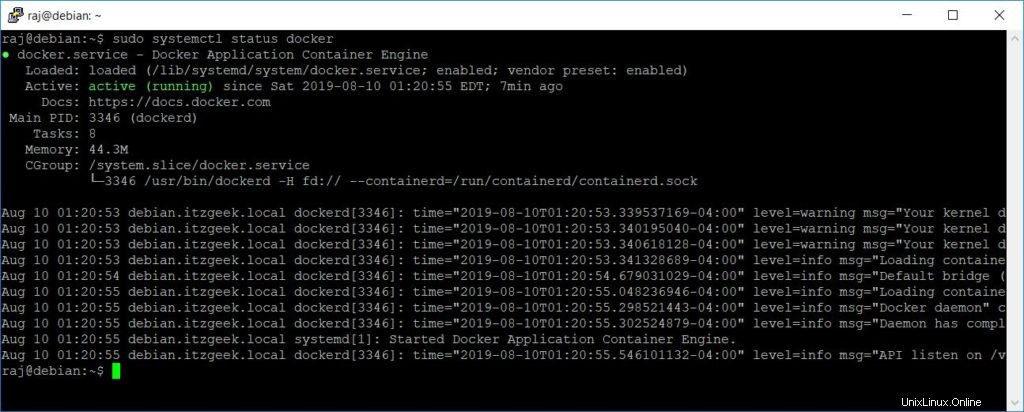
Verificar la instalación de Docker
Para probar la instalación de Docker, ejecutaremos el contenedor hello-world.
sudo docker run hello-world
El siguiente resultado confirma que ha instalado correctamente Docker en el sistema operativo Debian.
Unable to find image 'hello-world:latest' locally
latest: Pulling from library/hello-world
1b930d010525: Pull complete
Digest: sha256:6540fc08ee6e6b7b63468dc3317e3303aae178cb8a45ed3123180328bcc1d20f
Status: Downloaded newer image for hello-world:latest
Hello from Docker!
This message shows that your installation appears to be working correctly.
To generate this message, Docker took the following steps:
1. The Docker client contacted the Docker daemon.
2. The Docker daemon pulled the "hello-world" image from the Docker Hub.
(amd64)
3. The Docker daemon created a new container from that image which runs the
executable that produces the output you are currently reading.
4. The Docker daemon streamed that output to the Docker client, which sent it
to your terminal.
To try something more ambitious, you can run an Ubuntu container with:
$ docker run -it ubuntu bash
Share images, automate workflows, and more with a free Docker ID:
https://hub.docker.com/
For more examples and ideas, visit:
https://docs.docker.com/get-started/
Permitir que usuarios no root ejecuten Docker
De forma predeterminada, los usuarios normales no tienen privilegios para ejecutar los comandos de Docker porque el demonio de Docker usa un socket de Unix que es propiedad del usuario root.

Para superar eso, los usuarios regulares usan acceso elevado (sudo) para ejecutar los comandos de Docker.
sudo docker run hello-world
Si desea permitir que los usuarios regulares ejecuten contenedores Docker sin el prefijo sudo, siga los pasos a continuación.
Cree un grupo llamado ventana acoplable si no existe.
sudo groupadd docker
Cree un usuario si es necesario. Reemplace itzgeek con su nombre de usuario.
sudo useradd -m -s /bin/bash itzgeek
Agrega el usuario al grupo docker.
sudo usermod -aG docker itzgeek
Cierre sesión y vuelva a iniciar sesión y, a continuación, ejecute los comandos de Docker sin el prefijo sudo.
docker run hello-world
Temas de interés
Temas básicos de Docker
1:Principales comandos importantes de Docker:trabajar con contenedores de Docker
2:Trabajar con imágenes de Docker:crear imágenes de Docker
3:Cómo crear imágenes de Docker con DockerFile
Temas avanzados de Docker
1:Cómo configurar el registro privado de Docker en CentOS 7
2:Cómo instalar y configurar Docker Swarm en CentOS 7
Conclusión
Eso es todo. Comparta sus comentarios en la sección de comentarios.